-
Hace que el texto envuelto esté en negrita, cursiva, subrayado o tachado.
- Ejemplo:
- Este es el texto en [B]negrita[/B].
Este es el texto [I]en cursiva[/I].
Este es el texto [U]subrayado[/U].
Este es el texto [S]tachado[/S].
- Salida:
Este es el texto en negrita.
Este es el texto en cursiva.
Este es el texto subrayado.
Este es el texto tachado.
-
Cambia el color, la fuente o el tamaño del texto envuelto.
- Ejemplo:
- Este texto aparece en [COLOR=red]rojo[/COLOR] y [COLOR=#0000cc]azul[/COLOR].
Este es el texto [FONT=Courier New]Courier New[/FONT].
Este texto es [SIZE=1]pequeño[/SIZE] y este [SIZE=7]texto es grande[/SIZE].
- Salida:
Este texto aparece en rojo y azul.
Este es el texto Courier New.
Este texto es pequeño y este texto es grande.
-
Crea un enlace usando el texto envuelto como destino.
-
Vincula el texto envuelto a la página web o dirección de correo electrónico especificada.
- Ejemplo:
- [URL=https://www.example.com]Ir a example.com[/URL]
[[email protected]]Envíame un correo electrónico[/EMAIL]
- Salida:
-
Enlaces al perfil de un usuario. Esto generalmente se inserta automáticamente cuando se menciona a un usuario.
- Ejemplo:
- [USER=1]Nombre de usuario[/USER]
- Salida:
-
Muestra una imagen, usando el texto envuelto como la URL.
- Ejemplo:
- [IMG]https://ba-k.com/foro/var(--xf-publicLogoUrl)[/IMG]
- Salida:
-
Insertar los medios de los sitios aprobados en tu mensaje. Se recomienda que utilices el botón multimedia en la barra de herramientas del editor.
Sitios aprobados:
ABC News,
Acast,
Anchor,
Apple Music,
Apple Podcasts,
Audioboom,
Audiomack,
Audius,
Bandcamp,
BBC News,
BitChute,
Bluesky,
Brightcove,
Bunny Stream,
Captivate,
Castos,
CBS News Video,
Clyp,
CNBC,
CNN,
CNNMoney,
CodePen,
Comedy Central,
Coub,
Dailymotion,
Democracy Now!,
dumpert,
8tracks,
ESPN,
Facebook,
Falstad Circuit Simulator,
Flickr,
Fox News,
Funny or Die,
Gamespot,
Getty Images,
Gifs.com,
GIPHY,
GitHub Gist,
Global News,
GoFundMe,
Google Drive,
Google+,
Google Sheets,
Hudl,
Hulu,
IGN,
IMDb trailers,
Imgur,
Indiegogo,
Instagram,
Internet Archive,
İzlesene,
JSFiddle,
JW Platform,
Kaltura,
Kontinental Hockey League (КХЛ),
Kickstarter,
Libsyn,
Liveleak,
Livestream,
Mail.Ru,
Mastodon,
Medium,
Megaphone,
Metacafe,
Mixcloud,
MLB,
MRCTV,
MSNBC,
Nacho Video,
National Geographic Channel,
National Geographic Video,
NBC News,
NHL Videos and Highlights,
NPR,
The New York Times Video,
Odysee,
On3 DB,
Orfium,
Pastebin,
Pinterest,
Podbean,
Prezi,
Reddit threads and comments,
Rumble,
Rutube,
Scribd,
Sendvid,
SlideShare,
SoundCloud,
Sporcle,
Sportsnet,
Spotify,
Spreaker,
Steam store,
Straw Poll,
Streamable,
Team Coco,
TED Talks,
Telegram,
The Atlantic Video,
The Guardian (obsolete),
The Onion,
Threads,
TikTok,
TMZ,
TradingView,
Trailer Addict,
Trending Views,
Tumblr,
247Sports,
Twitch,
X,
Ustream,
VBOX7,
Veoh,
Vevo,
Video Detective,
Vimeo,
Vine,
VK,
Vocaroo,
Vox,
Washington Post Video,
Wavekit,
Wistia,
WorldStarHipHop,
The Wall Street Journal Online,
GameClips.io,
Gamer DVR, XenForo,
Youku,
YouMaker,
YouTube
- Ejemplo:
- [MEDIA=youtube]kQ0Eo1UccEE[/MEDIA]
- Salida:
- Un reproductor de YouTube incrustado aparecería aquí.
-
Muestra una lista con viñetas o numerada.
- Ejemplo:
- [LIST]
[*] Bullet 1
[*] Bullet 2
[/LIST]
[LIST=1]
[*]Entrada 1
[*]Entrada 2
[/LIST]
- Salida:
-
Cambia la alineación del texto envuelto.
- Ejemplo:
- [LEFT]alineado a la izquierda[/LEFT]
[CENTER]Alineado al centro[/CENTER]
[RIGHT]Alineado a la derecha[/RIGHT]
- Salida:
alineado a la izquierda
Alineado al centro
Alineado a la derecha
-
Muestra el texto que se ha citado de otra fuente. También puede atribuir el nombre de la fuente.
- Ejemplo:
- [QUOTE]Texto citado[/QUOTE]
[QUOTE=UnaPersona]Algo que esta persona dijo[/QUOTE]
- Salida:
UnaPersona dijo:
Algo que esta persona dijo
-
Oculta el texto que puede contener spoilers para que el espectador pueda hacer clic en él para verlo.
- Ejemplo:
- [SPOILER] Spoiler simple[/SPOILER]
[SPOILER=Spoiler Title] Spoiler con un título[/SPOILER]
- Salida:
-
Le permite mostrar el texto en línea entre el contenido normal ocultando el texto que pueda contener spoilers y el visitante debe hacer clic en él para verlo.
- Ejemplo:
- Debe hacer clic en la siguiente [ISPOILER]palabra[/ISPOILER] para ver el contenido.
- Salida:
Debe hacer clic en la siguiente palabra para ver el contenido.
-
Muestra texto en uno de varios lenguajes de programación, resaltando la sintaxis donde sea posible.
- Ejemplo:
- Código general:
[CODE]General
código[/CODE]
Código enriquecido:
[CODE=rich]código
[COLOR=red]enriquesido[/COLOR][/CODE]
Código PHP:
[CODE=php] echo $hola . ' mundo';[/CODE]
Código JS:
[CODE=javascript] var hello = 'mundo';[/CODE]
- Salida:
Código general:
Código enriquecido:
Código PHP:
Código JS:
-
te permite mostrar el código en línea entre el contenido normal de las publicaciones. La sintaxis no se resaltará.
- Ejemplo:
- Los bloques de código en línea [ICODE]son una forma conveniente[/ICODE] de mostrar el código en una línea.
El formato enriquecido dentro de las secciones de código en línea [ICODE=rich]es [COLOR=red]también[/COLOR][U]compatible[/U][/ICODE].
- Salida:
Los bloques de código en línea son una forma conveniente de mostrar el código en una línea.
El formato enriquecido dentro de las secciones de código en línea es tambiéncompatible.
-
Sangra el texto envuelto. Esto se puede anidar para sangrados más grandes.
- Ejemplo:
- Texto regular
[INDENT]Texto con sangría[/INDENT]
[INDENT=2]Más sangrado[/INDENT]
- Salida:
Texto regular
Texto con sangría
Más sangrado
-
Marcado especial para mostrar tablas en tu contenido.
- Ejemplo:
- [TABLE]
[TR]
[TH]Encabezado 1[/TH]
[TH]Encabezado 2[/TH]
[/TR]
[TR]
[TD]Contenido 1[/TD]
[TD]Contenido 2[/TD]
[/TR]
[/TABLE]
- Salida:
| Encabezado 1 | Encabezado 2 |
|---|
| Contenido 1 | Contenido 2 |
-
Marca el texto como un encabezamiento estructurado para facilitar la legibilidad a máquina.
- Ejemplo:
- [HEADING=1]Título principal[/HEADING]
Este texto corresponde a un título principal, utilizado para separar las secciones principales de un artículo.
[HEADING=2]Encabezamiento menor[/HEADING]
Cuando necesite subdividir las secciones principales de un artículo, utilice un título menor de nivel 2.
[HEADING=3]Subtítulo[/HEADING]
Si necesita una subdivisión adicional, puede bajar al nivel 3.
- Salida:
Título principal
Este texto corresponde a un título principal, utilizado para separar las secciones principales de un artículo.
Encabezamiento menor
Cuando necesite subdividir las secciones principales de un artículo, utilice un título menor de nivel 2.
Subtítulo
Si necesita una subdivisión adicional, puede bajar al nivel 3.
-
Desactiva la traducción de código BB en el texto envuelto
- Ejemplo:
- [PLAIN] Esto no es texto en [B]negrita[/B][/PLAIN]
- Salida:
Esto no es texto en [B]negrita[/B]
-
Inserta un archivo adjunto en el punto especificado. Si el archivo adjunto es una imagen, se insertará una versión en miniatura o en tamaño completo. Esto generalmente se insertará haciendo clic en el botón correspondiente.
- Ejemplo:
-
Miniatura: [ATTACH]123[/ATTACH]
Tamaño completo: [ATTACH=full]123[/ATTACH]
- Salida:
- El contenido de los archivos adjuntos aparecería aquí.